Chụp màn hình trên iPhone 13 là việc sử dụng các tính năng có sẵn để chụp lại khoảnh khắc hay nội dung hiển thị trên màn hình thiết bị. Cách đơn giản nhất là nhấn đồng thời nút nguồn và nút tăng âm lượng, sau đó ảnh chụp sẽ xuất hiện ở góc dưới bên trái màn hình để bạn lưu hoặc chỉnh sửa nhanh.
iPhone 13 series (bao gồm iPhone 13 mini, Pro và Pro Max) cung cấp đến 6 phương pháp chụp màn hình đa dạng. Ngoài cách dùng phím vật lý, bạn còn có thể cấu hình AssistiveTouch để tạo nút Home ảo, sử dụng tính năng Back Tap để gõ nhẹ mặt lưng điện thoại, ra lệnh cho Siri bằng giọng nói, chụp toàn bộ trang web trong Safari, hoặc tải ứng dụng chuyên dụng từ App Store. Bài viết dưới đây sẽ hướng dẫn chi tiết bạn 6 cách chụp màn hình iPhone 13 series chi tiết nhất.
1. Hướng dẫn 6 Cách chụp màn hình iPhone 13 mini, Pro, Pro Max dễ nhất chi tiết cho bạn
Cách chụp màn hình iPhone 13 series sẽ có phần hơi khác một chút so với cách chụp màn hình Samsung. Đây là những chiếc điện thoại sử dụng hai hệ điều hành khác nhau là iOS và Android nên cách thực hiện một vài thao tác là không giống nhau. Tuy nhiên, điều này thì không hề quá khó khăn như bạn nghĩ. Cùng tham khảo ngay những mẹo siêu hay ho để bắt trọn từng khoảnh khắc quan trọng trong bài viết này.
1.1 Chụp màn hình iPhone 13 series bằng nút vật lý
Không phải ngẫu nhiên mà nhà sản xuất Apple cung cấp cho những chiếc điện thoại của mình những phím vật lý qua nhiều thế hệ khác nhau. Chính vì thế, cách chụp màn hình iPhone 13 series đơn giản nhất mà mọi người có thể áp dụng là dùng nút bấm cứng sẵn có trên thân máy.
Để chụp lại khoảnh khắc mà bạn muốn trên màn hình của thiết bị, chúng ta hãy nhấn giữ phím nguồn cùng với phím tăng âm lượng trong cùng lúc. Ảnh sau khi đã chụp xong sẽ nằm ở khu vực bên trái ở dưới màn hình. Người dùng có thể lưu ngay ảnh đó hoặc chỉnh sửa nhanh nếu muốn. Khi có nhu cầu sử dụng ảnh chụp màn hình đó, mọi người hãy tìm nó ở phần bộ sưu tập Ảnh trên iPhone 13.

1.2 Chụp màn hình iPhone 13 series bằng AssistiveTouch (nút Home ảo)
Nút Home ảo được xem là một trợ thủ tuyệt vời mà thương hiệu Apple đem lại cho người dùng. Nó đóng vai trò to lớn trong việc giúp cho chúng ta thực hiện nhiều thao tác nhanh và không tốn quá nhiều thời gian. Vì thế, cách chụp màn hình iPhone 13 Pro Max cùng những thiết bị khác trong series bằng nút Home ảo này rất phổ biến và được ưa chuộng hiện nay. Dưới đây là những bước thực hiện chi tiết và đầy đủ cho các bạn:
Bước 1: Người dùng truy cập đến phần Cài đặt (Settings) > Chọn mục Trợ năng (Accessibility) > Nhấn chọn phần Cảm ứng (Touch) > Nhấn Assistive Touch.
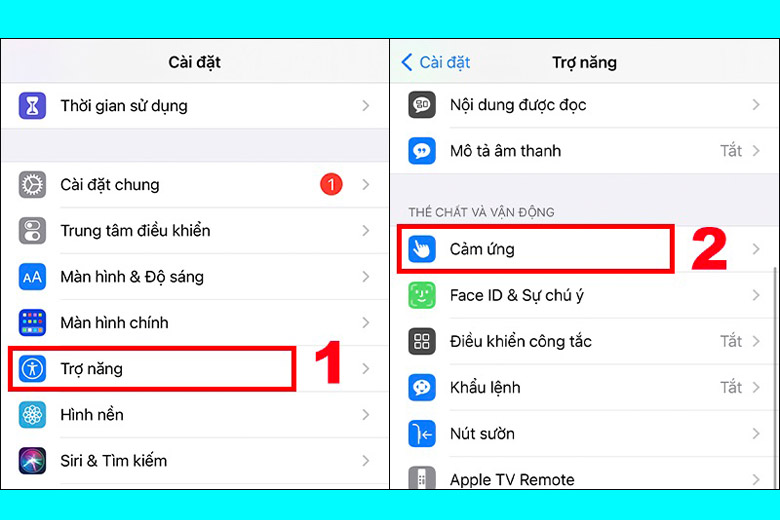
Bước 2: Tại giao diện của phần AssistiveTouch vừa vào thành công, mọi người gạt nút kích hoạt sang phía bên phải để bật chức năng này lên.
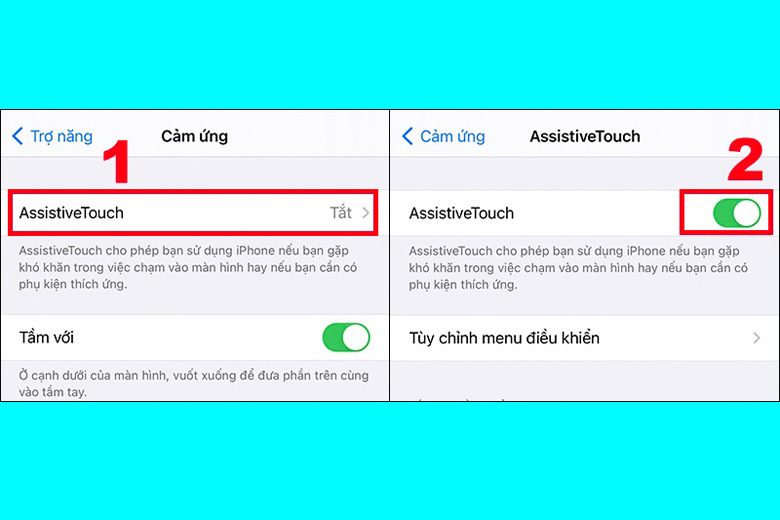
Bước 3: Bấm vô mục Tùy chỉnh menu điều khiển (Customize Top Level Menu) > Nhấn vào ô Tùy chỉnh (Custom) > Chọn phần Chụp ảnh màn hình (Screenshot).
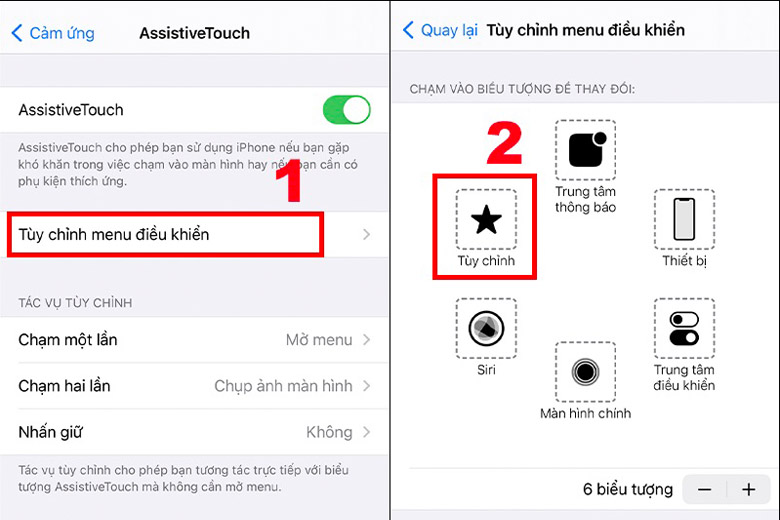
Bước 4: Nhấn vào mục Chụp ảnh màn hình (Screenshot) > Bấm vào Nút home ảo > Nhấn chọn Chụp ảnh màn hình (Screenshot) là đã hoàn thành.
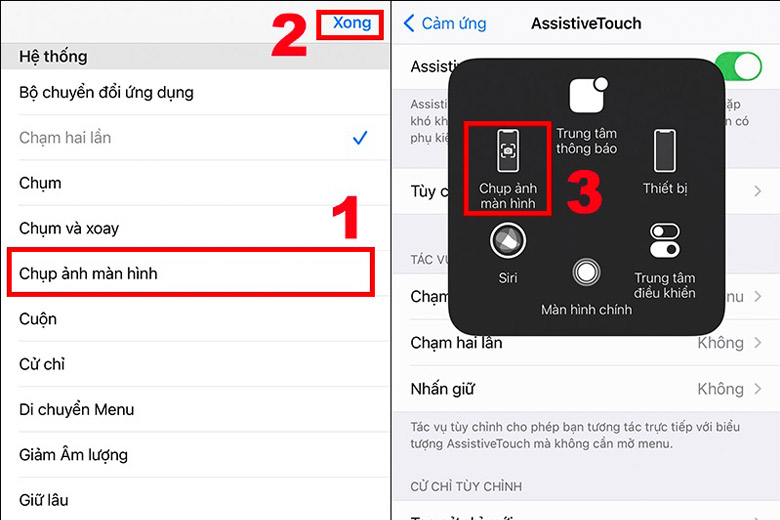
1.3 Gõ vào mặt lưng (Back Tap) để chụp ảnh màn hình iPhone 13
Đây cũng là một cách chụp màn hình iPhone 13 Pro cùng với những người anh em khác trong series mà các bạn không nên bỏ lỡ. Việc bắt trọn mọi khoảnh khắc trên thiết bị là siêu đơn giản và chỉ diễn ra trong vài giây. Dưới đây chính là cách thực hiện chi tiết nhất để cho mọi người có thể tham khảo:
Bước 1: Các bạn truy cập vào ứng dụng Cài đặt (Settings) ở màn hình chính > Bấm vào phần Trợ năng (Accessibility) > Nhấn chọn mục Cảm ứng (Touch) > Đi vào phần Chạm vào mặt sau (Back Tap).
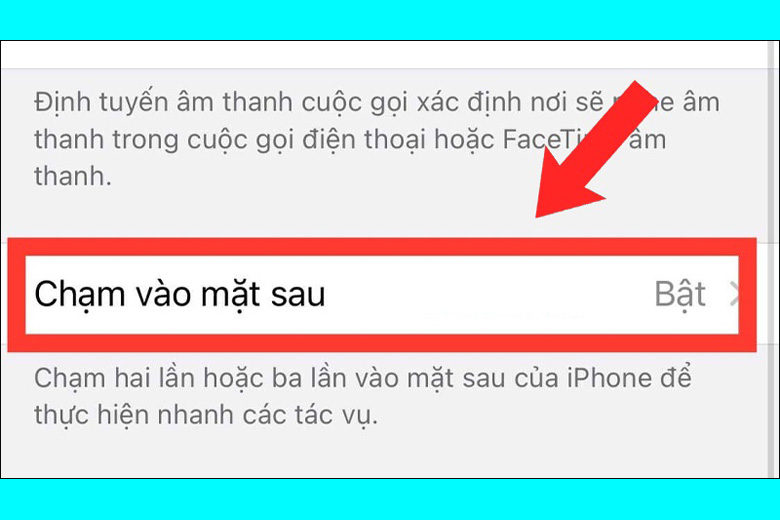
Bước 2: Sau khi đã vào giao diện này thành công, các bạn bấm phần Chạm hai lần (Double Tap) hay Chạm ba lần (Triple Tap) > Bấm vào Chụp ảnh màn hình (Screenshot) để có thể gán nhiệm vụ chụp ảnh màn hình với hành động tương ứng mà bạn mong muốn là xong.
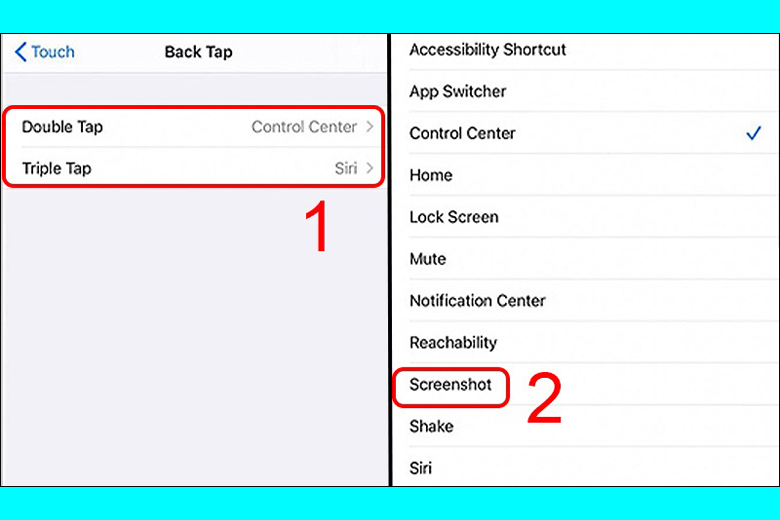
Sau khi đã kích hoạt xong chức năng này, nếu như bạn có nhu cầu được chụp lại ảnh màn hình điện thoại tại khoảnh khắc nào đó thì chỉ cần gõ vào mặt sau của máy 2 hay 3 lần. Sau đó, thao tác chụp màn hình sẽ được diễn ra tự động và chúng ta không cần thực hiện thêm bước rườm rà nào nữa.
1.4 Sử dụng Siri chụp màn hình iPhone 13 mini, Pro Max
Siri cũng được xem là một trợ lý ảo toàn năng mà ông lớn công nghệ Apple sản sinh ra. Nó cho phép chúng ta có thể thực hiện nhiều tác vụ khác nhau thông qua giọng nói. Chính vì thế, cách chụp hình iPhone 13 mini, thường, Pro, Pro Max bằng Siri cũng khá phổ biến và được ưa dùng bởi các iFan hiện nay. Để thực hiện mẹo này, các bạn hãy làm theo những bước sau đây:
Bước 1: Sử dụng lệnh đọc “Hey Siri” hoặc ấn giữ phím nguồn để khởi động trợ lý ảo.
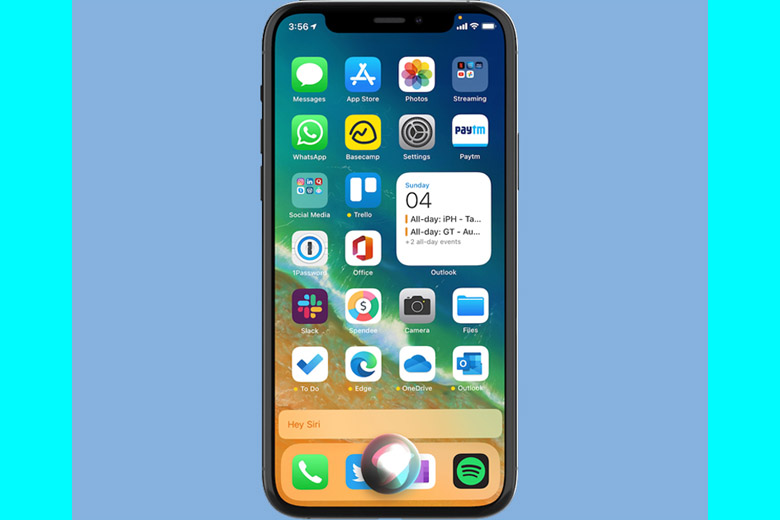
Bước 2: Nói câu “Chụp ảnh màn hình” hay “Take a screenshot” để ra lệnh cho trợ lý Siri thực hiện tác vụ mà mình cần.
Ngay sau đó, điện thoại iPhone sẽ tự động chụp lại ảnh màn hình tại lúc đó. Người dùng có thể yêu cầu Siri khởi động phần mềm Ảnh hoặc sử dụng các thao tác bằng tay thông thường để xem lại ảnh vừa mới chụp hoặc chỉnh sửa nhanh qua chúng nếu như có nhu cầu.
1.5 Cách chụp màn hình iPhone 13 hình dài, chụp cuộn trang
Cách chụp màn hình iPhone 13 series này là khá cần thiết đối với những ai thường có nhu cầu muốn lấy cả một hình ảnh dài hoặc toàn bộ một trang web nào đó. Để thực hiện, các bạn hãy làm theo các bước đầy đủ và chi tiết dưới đây:
Bước 1: Truy cập vào trình duyệt web Safari > Áp dụng một trong những cách chụp ảnh màn hình iPhone 13 series ở trên mà mình đã hướng dẫn để chụp lại màn hình trên máy.
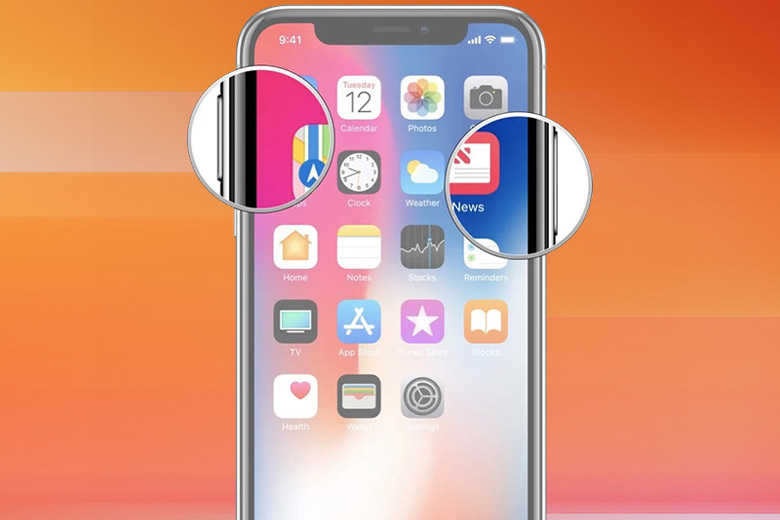
Bước 2: Kế tiếp, mọi người hãy nhanh tay nhấn vào hình ảnh vừa chụp xong hiển thị ở phần bên trái ở dưới màn hình điện thoại trước khi nó bị mất đi. Đây là một bước cho phép người dùng bắt đầu đi vào giao diện chỉnh sửa hình ảnh mới chụp xong.
Tại đây, trên màn hình sẽ xuất hiện 2 tùy chọn (2 tab) khác nhau để chúng ta lựa chọn là:
- Màn hình (Screen): Tính năng này là cách chụp màn hình phổ thông mà chúng ta hay sử dụng. Nó cho phép người dùng chụp lại những gì đang hiển thị trên toàn phạm vi màn hình lúc đó.
- Toàn trang (Full Page): Chụp tất cả mọi chi tiết từ đầu tới cuối trên website.
Chúng ta tiến hành chọn phần Toàn trang (Full Page). Sau đó, một thanh cuộn nằm ở phía bên phải màn hình sẽ xuất hiện. Mọi người có thể kéo xuống/lên phần được tô sáng để xem lại những gì hiển thị trên hình ảnh mới chụp.
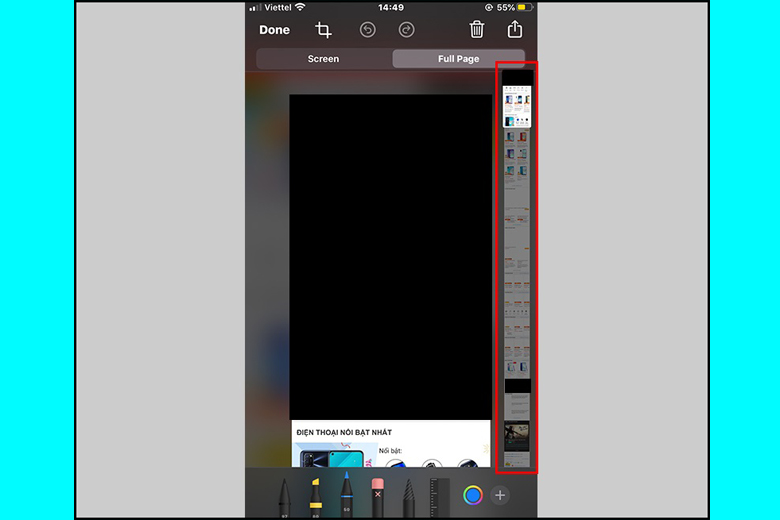
Hơn thế nữa, công cụ chỉnh sửa ảnh chụp màn hình này còn hỗ trợ người dùng có thể thực hiện một vài thao tác khác để biến tấm hình mình theo ý muốn như: Tô màu, Viết chữ trên màn hình,…
Trong trường hợp hình bị quá dài tới mức không cần thiết thì chúng ta nhấn vào phím Cắt (Crop). Tiếp theo, thanh cuộn sẽ hiển thị cùng với độ dài toàn bộ tấm hình > Mọi người sử dụng thao tác kéo các thanh giới hạn kích thước hình ảnh nằm ở các chiều dưới cùng, trên cùng, bên phải và bên trái của hình theo như ý muốn > Bấm vào phần Hoàn tất (Done) là xong.
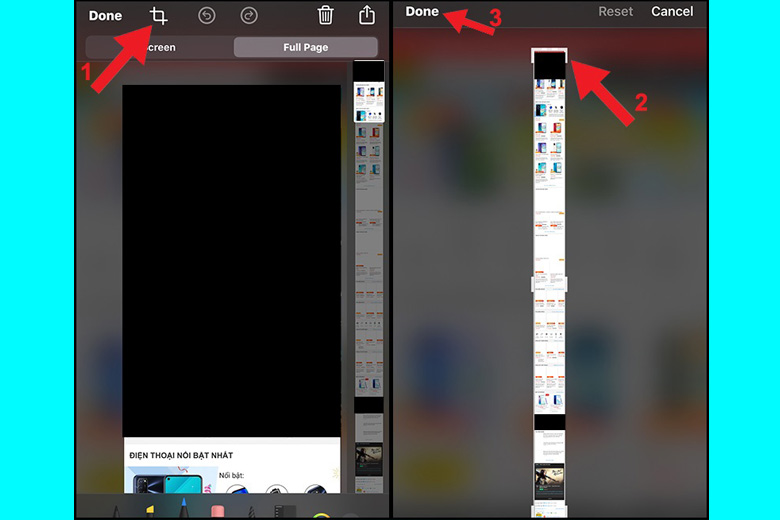
Bước 3: Tại phần Tab toàn trang, người dùng nhấn vào phần Hoàn tất (Done) > Chọn mục Lưu PDF trong Tệp (Save PDF to Files).
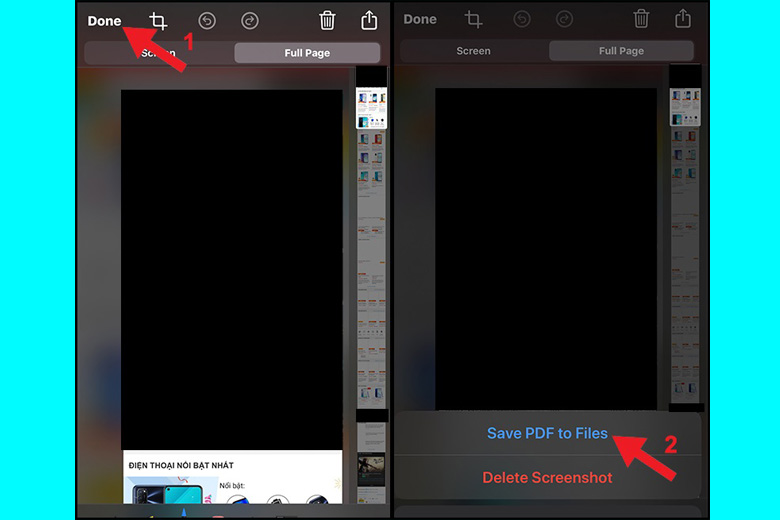
Bước 4: Chọn lựa thư mục muốn lưu hình ảnh vừa chụp xong > Bấm nút Lưu (Save).
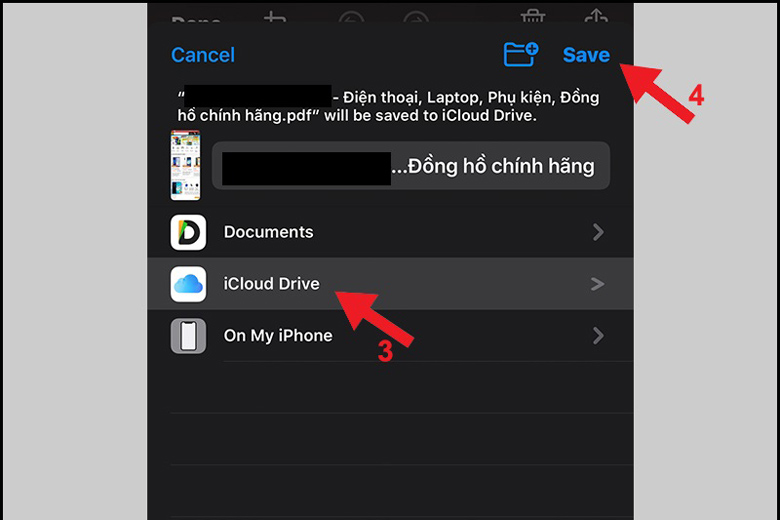
Bước 5: Nếu như có nhu cầu chia sẻ hình ảnh với người khác, mọi người bấm phần Chia sẻ ở trên cùng bên phải của màn hình điện thoại. Một số phương tiện mà bạn có thể chia sẻ tập tin hình ảnh này là: AirDrop, Mail, Tin nhắn (Messages),…
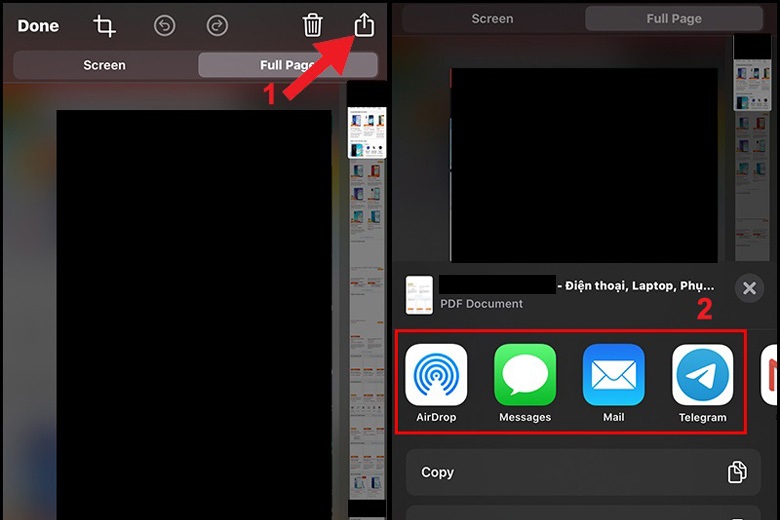
Bước 6: Khi cần xem lại các hình ảnh đã lưu vào máy, chúng ta truy cập vào ứng dụng Files > Tìm tới thư mục mà các bạn đã dùng để chứa hình trước đó > Bấm vào ảnh đó để có thể xem lại với kích thước đầy đủ về chiều dài.
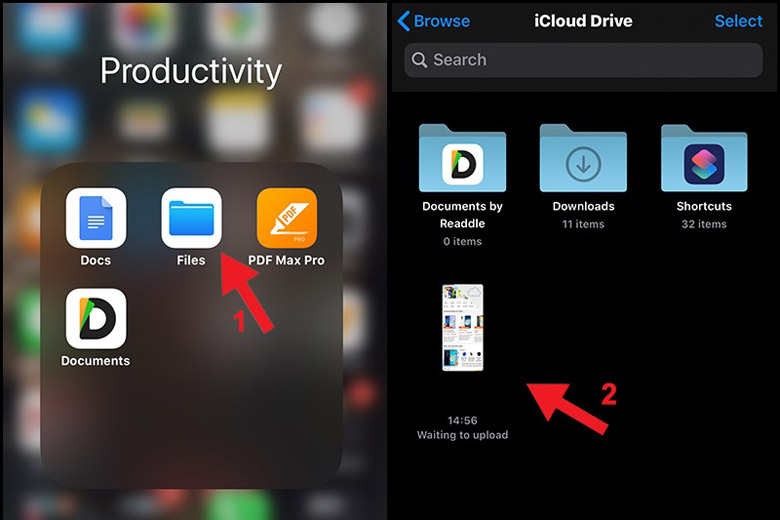
Lưu ý:
- Tính năng này chỉ khả dụng khi các bạn muốn chụp ảnh màn hình iPhone 13 trên Safari mà thôi. Vì thế, nó sẽ không hỗ trợ chụp được đối với mọi ứng dụng hay chụp giao diện dài như điện thoại Android được.
- Hình chụp tại trang web sẽ được lưu với định dạng PDF thay vì dạng PNG như khi chúng ta chụp ảnh màn hình iPhone 13 series thông thường. Tập tin PDF sau khi chụp xong sẽ được lưu tại ứng dụng Tệp (Files) và sẽ không được lưu tại app Ảnh (Photos) trên máy.
1.6 Tải ứng dụng chụp màn hình từ Apple App Store
Ngoài những mẹo trên, mọi người còn có thể áp dụng cách chụp màn hình iPhone 13, mini, Pro, Pro Max thông qua các ứng dụng từ bên thứ 3. Để thực hiện, các bạn hãy làm theo những bước sau:
Bước 1: Khởi chạy kho ứng dụng App Store của Apple sẵn có trên điện thoại iPhone.

Bước 2: Tại thanh Tìm kiếm, các bạn gõ vào từ khóa Screenshot. Tiếp theo, rất nhiều phần mềm hỗ trợ chụp ảnh màn hình cho iPhone 13 series sẽ hiển thị > Các bạn hãy lựa chọn một trong số các ứng dụng mà mình thích để download và cài đặt trên máy để sử dụng.
2. Giải đáp thắc mắc về các cách chụp màn hình iPhone 13 mini, Pro, Pro Max
2.1. Tại sao tôi không thể chụp màn hình trên iPhone 13?
Việc không thể chụp màn hình trên iPhone 13 có thể do một số nguyên nhân phổ biến. Trường hợp thường gặp nhất là do nút nguồn hoặc nút tăng âm lượng bị lỗi phần cứng, khiến thao tác nhấn đồng thời không thành công.
Ngoài ra, một số ứng dụng có tính bảo mật cao như ứng dụng ngân hàng, ví điện tử có thể chặn tính năng chụp màn hình để bảo vệ thông tin cá nhân. Cũng không loại trừ khả năng hệ thống gặp lỗi tạm thời, bạn nên thử khởi động lại máy. Nếu sử dụng giới hạn quyền riêng tư trong mục “Thời gian sử dụng”, hãy kiểm tra lại cài đặt để đảm bảo tính năng chụp màn hình không bị vô hiệu hóa.
2.2. Ảnh chụp màn hình trên iPhone 13 được lưu ở đâu?
Sau khi chụp màn hình, ảnh sẽ tự động được lưu trong ứng dụng Ảnh của iPhone. Người dùng có thể dễ dàng tìm thấy chúng trong album “Ảnh chụp màn hình”. Ngoài ra, ảnh mới chụp cũng xuất hiện trong mục “Mới thêm”, giúp bạn truy cập nhanh mà không cần tìm kiếm nhiều.
2.3. Sự khác biệt giữa chụp màn hình và quay màn hình trên iPhone 13 là gì?
Chụp màn hình là cách ghi lại một hình ảnh tĩnh tại thời điểm nhất định của màn hình, trong khi quay màn hình là tính năng ghi lại toàn bộ thao tác, chuyển động và âm thanh (nếu có) diễn ra trên màn hình. Cả hai đều phục vụ mục đích lưu giữ nội dung, nhưng quay màn hình thường được dùng khi bạn muốn ghi lại hướng dẫn, video, hoặc tương tác kéo dài thay vì chỉ một khoảnh khắc.
2.4. Khi nào thì không nên sử dụng phím vật lý để chụp màn hình iPhone 13?
Không nên dùng phím vật lý khi các nút bấm đã bị chai, kém nhạy hoặc có nguy cơ hỏng hóc nếu thao tác thường xuyên. Nếu bạn đang sử dụng ốp lưng dày gây khó khăn khi bấm, thì các phương pháp thay thế như AssistiveTouch hoặc gõ vào mặt lưng (Back Tap) sẽ phù hợp hơn. Trong trường hợp bạn muốn thao tác nhanh, nhẹ nhàng hoặc không gây tiếng động, việc hạn chế dùng phím cứng là hoàn toàn hợp lý.
2.5. Có giới hạn số lượng ảnh chụp màn hình trên iPhone 13 không?
iPhone 13 không giới hạn số lượng ảnh chụp màn hình, tuy nhiên số lượng ảnh bạn có thể lưu phụ thuộc hoàn toàn vào dung lượng bộ nhớ còn trống trên máy. Khi bộ nhớ đầy, việc lưu thêm ảnh sẽ bị gián đoạn. Vì vậy, để sử dụng hiệu quả, bạn nên thường xuyên kiểm tra dung lượng, xóa bớt ảnh không cần thiết hoặc sao lưu lên iCloud hay máy tính để giải phóng bộ nhớ.
3. Tổng kết
Hy vọng bài viết 6 Cách chụp màn hình iPhone 13 mini, Pro, Pro Max nhanh nhất ở trên của mình cũng giúp cho mọi người có thể bắt trọng từng khoảnh khắc theo ý muốn để phục vụ cho mọi nhu cầu. Chúc các bạn thực hiện thành công.
Đừng quên liên tục theo dõi trang tin tức của hệ thống Di Động Việt để cập nhật các thông tin về công nghệ mới nhất hiện nay nhé. Cám ơn tất cả các bạn vì đã dành ra vài phút để đọc qua bài thủ thuật của mình.
Xem thêm:
- 7 cách chụp màn hình OPPO đơn giản nhanh nhất hiện nay
- 7 cách chụp màn hình Samsung A12 đơn giản nhanh nhất trong 1 nốt nhạc
- Hướng dẫn 7 cách chụp màn hình Samsung nhanh nhất cho bạn
- 5 Cách chụp màn hình Máy tính Windows, Laptop, MacBook nhanh chóng đơn giản nhất
Di Động Việt







